很多朋友都喜歡給自己的電腦系統設置很多酷炫的主題。以往Windows XP系統中默認提供的界面樣式顯然無法滿足人們越來越多的個性化需求,於是不同風格的主題包和一些主題美化軟件層出不窮。不過在Windows 7中,想要讓系統倍兒有“面子”,可不需要四處“跪求”什麼主題包或者依靠美化軟件來幫忙了,下面我們就一起來試試為Windows 7輕松打造更多酷炫的系統主題吧!
懶人主義:主題套餐一步到位
以前在設置Win XP主題時可是花了不少時間來搭配各種主題,站在美學的角度多次嘗試,雖然花費了很多時間,但是能夠最終找到自己喜愛的風格,可是讓人興奮的事情。後來有了各種主題優化軟件,比如StyleXP之類的推出了主題套餐,這種主題套餐將各種搭配有機地結合起來,讓大家一步到位優化主題。這種省時省力的主題優化模式深得大家喜愛。
Win 7給大家提供了一步到位設置主題的方式,想偷懶的朋友可不要錯過喲。下面一起來操作吧。
在桌面單擊鼠標右鍵,在彈出的快捷菜單當中選擇“個性化”即可打開Windows 7的個性化設置窗口。默認情況下,Windows 7當中已經提供了“Windows 7”、“建築”、“人物”、“風景”、“自然”、“場景”和“中國”7套不同的Aero主題,用鼠標點擊任意一套主題,就可以馬上看到效果。
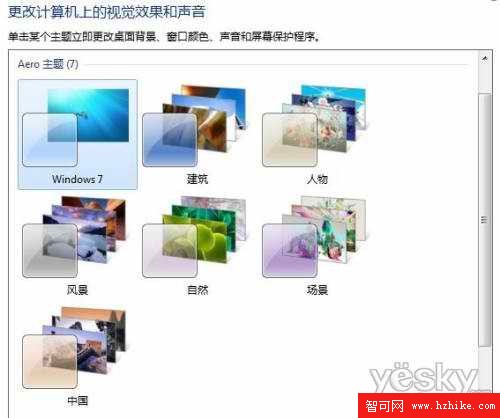
系統自帶了7套主題
如何,夠簡單吧,趕緊選一個自己喜歡的主題界面吧。什麼?有朋友不喜歡這幾個主題界面,還想要更多主題包,沒問題!點擊主題選擇框區域右上角的“聯機獲取更多主題”鏈接,即可打開微軟的官方網站“個性化您的電腦”頁面,下載更多主題包。
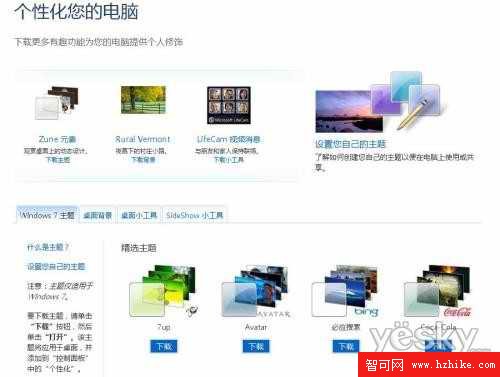
聯網下載更多主題包
朋友們在下載頁面當中可以看到一些個性化主題下載,而且在頁面下方還有其他國家的主題包,如果朋友們想體驗一下異域風情,不妨點擊下載看看吧!喜愛足球的可是非常地喜歡巴西,所以在這裡下載了巴西主題包,主題包下載之後,雙擊就會自動導入“個性化”設置窗口並且系統風格會隨之變化。

雙擊主題包即可直接應用主題
溫馨提示:主題包包括了屏幕保護程序、桌面背景、聲音以及窗口顏色等幾個組成部分,也就是說,選擇不同主題的同時,上述幾個項目都會改變。如果你想單獨定制其中的某一項,那麼就需要通過進一步的定制來實現了。
如果這些風格相對固定的主題套餐不能滿足你的要求,請點擊“下一頁”,我們看看Windows7中如何設置更個性的主題。
潮人系列:我的風格我作主
主題套餐雖好,但是風格相對固定,喜歡DIY風格的朋友可不樂意了。最近流行的電影甚至流行的歌曲,都可以是我們的主題靈感來源,此時系統提供的主題包就跟不上節奏了。別急,雖然年紀不小但也是真資格的潮人,我的風格就要與眾不同,喜歡DIY風格的朋友跟我來,一步步在Win 7中搭配出真我風格。
在定制風格的時候,首先考慮的是風格的整體感覺,畢竟不協調的主題做得再花哨也是失敗的作品。我們首先選擇修改系統的色彩方案。點擊“個性化”窗口下方的“窗口顏色”按鈕,即可進入設置界面。在這裡已經提供了16套顏色方案讓你選擇,點擊任意按鈕都可以實時預覽。選定一款比較偏愛的顏色後,還可以通過下方的“顏色濃度”滑塊對顏色進行自定義設置。此外,提醒大家啟用透明效果,因為有透明效果的風格會讓自己的桌面增色不少。設定完成後,點擊“保存修改”按鈕,回到“個性化”窗口。

更改顏色一定要記得啟用透明效果
一般來說,大多數朋友和一樣,對顏色的修改依靠“顏色濃度”滑塊調整就夠用了。對色彩知識有一定了解的朋友可以點擊下方的“顯示顏色混合器”按鈕,對色調、飽和度和亮度進行更細致的調整。
溫馨提示:在設定顏色的時候,我們能夠看到的只是窗口和任務欄的顏色,而因為這兩塊區域相對比較小,作為參考並不夠准確,因此我們可以在調整的時候,點擊鍵盤Windows鍵,打開開始菜單,以查看顏色是否為自己希望達到的效果。
設置完整體顏色接下來就是為系統的臉面——桌面來“美容”。點擊“個性化”窗口下方的“桌面背景”按鈕,即可進入設置界面。基本的操作,都可以通過相應的選項進行選擇。例如就點擊“浏覽”按鈕,在自己的風景圖片中找到自己喜歡的當背景,不但可以展現個人風格,而且還有炫耀的成分——誰說咱拍不出驚艷的照片?!
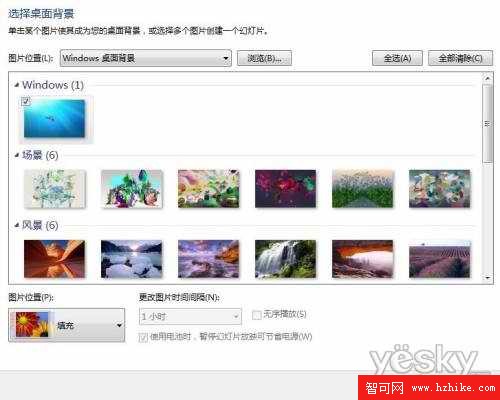
要更多地展示圖片,強烈建議朋友們開啟Win 7的桌面壁紙以放映幻燈片形式更換的功能。通過這個功能我們可以點擊某一類圖片的標題,以實現該分類下的圖片全選。一般來說建議大家選擇每半小時更換一次桌面,這樣不但可以展現更多的圖片,也不會出現眼花缭亂的情況。
溫馨提示:推薦筆記本用戶將下方的“使用電池時,暫停幻燈片放映可節省電源(W)”選項勾選,這樣在筆記本使用電池供電時就可以節省電源。此外,啟用桌面壁紙的幻燈片方式更換功能之後,我們還可以通過桌面空白處右鍵菜單當中的“Next desktop background”菜單快速更換。
聲音設置
聲音!千萬別忘記聲音。使用電腦時如果沒有個性化的聲音,可就完全不符合我們潮人的標准。所以,聲音必須標新立異。在Windows 7中系統聲音方案的修改也很簡單。點擊“個性化”窗口下方的“聲音”按鈕,即可打開系統聲音窗口。在下方的“聲音方案”列表當中,就可以選擇系統內置的數十種方案。當然了,可不會使用系統自帶的聲音,到網上去下載一些酷酷的聲音,記住必須是WAV格式的。用的是《變形金剛》的聲效。
最後自然是將自己辛辛苦苦定制的“戰果”保存下來。點擊“個性化”窗口中“我的主題”項目右下角的“保存主題”,輸入主題名字後即可保存。
溫馨提示:看著自己辛苦半天完成的作品,是不是很有成就感呀。各位有著一大幫親友團的朋友千萬別敝帚自珍呀,將主題導出作為備份,分享給朋友吧。用鼠標右鍵單擊剛剛保存的主題,在彈出的菜單當中選擇“保存主題用於共享”即可。然後就是呼朋喚友,讓大家對你的作品驚歎吧。
至此,一個全新的、屬於自己的系統主題就已經打造完畢。不過相對系統的個性化定制,一些朋友的使用習慣可能更需要“定制”一下。例如很多用戶喜歡將文件以及諸多軟件的快捷方式都放在桌面上,建議大家這個習慣一定要“修改”一下。一方面是因為重要文件放置在桌面上是不安全的,默認情況下,桌面文件保存在系統目錄下,一旦系統出現問題很可能導致文件丟失。另外一方面,快捷方式和文件多了,桌面也會感覺長滿了“牛皮癬”,漂亮的壁紙都看不到了,之前的個性化定制也就大打折扣。